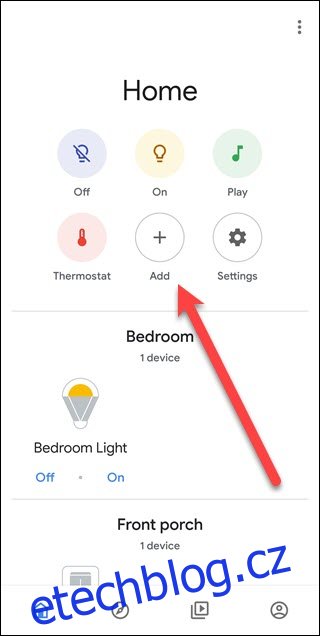Hlasové příkazy Asistenta Google pro váš chytrý dům fungují nejlépe, pokud jsou vaše zařízení ve skupinách (Google těmto skupinám říká „místnosti“). Přeskočení tohoto kroku během nastavování ztěžuje používání zařízení. Zde je návod, jak vytvořit místnosti a přidat do nich zařízení.
Table of Contents
Místnosti usnadňují hlasové příkazy
Se zařízeními smarthome spojenými s místnostmi vám Google umožní dosáhnout více pomocí méně slov. Namísto toho, abyste mu řekli „zhasni světlo v obývacím pokoji 1, vypněte světlo v obývacím pokoji 2, vypněte světlo v obývacím pokoji 3“ a tak dále, pojmenujte místnost Obývací pokoj a pak řekněte „zhasněte světla v obývacím pokoji“, aby se vše rozsvítilo. vypnout najednou.
Ještě lépe, pokud je domovská stránka Google, se kterou mluvíte, fyzicky na stejném místě jako vaše chytrá světla, můžete ji přidat do stejné skupiny jako světla. Pak už jen stačí říct „vypněte světla“ — Google Assistant pochopí asociaci a zhasne správná světla.
Jak přidat nová zařízení do místností
Chcete-li přidat zařízení do místnosti, otevřete Google Assistant a klepněte na tlačítko „Přidat“.
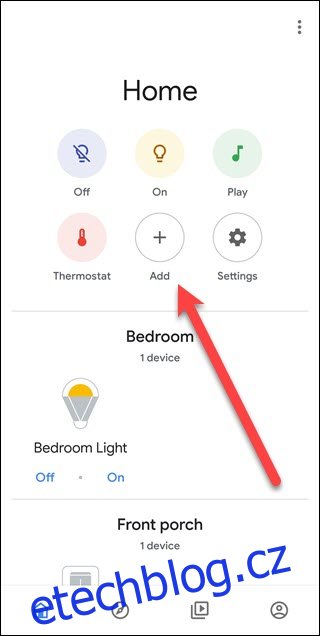
Klepněte na možnost „Nastavit zařízení“.
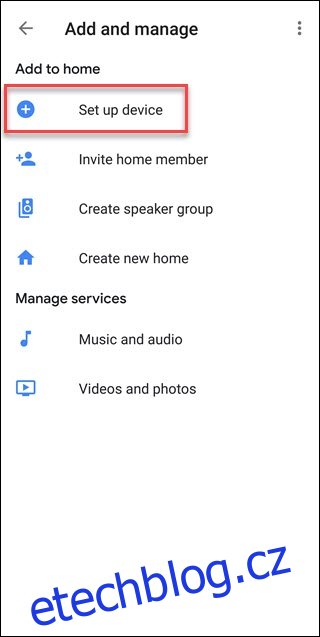
U libovolného zařízení Google Home nebo Chrome Cast klepněte na „Nové zařízení“ nebo na „Už máte něco nastaveno?“ pro externí zařízení, jako je Philips Hue nebo Wink hub. V tomto příkladu používáme druhou možnost.
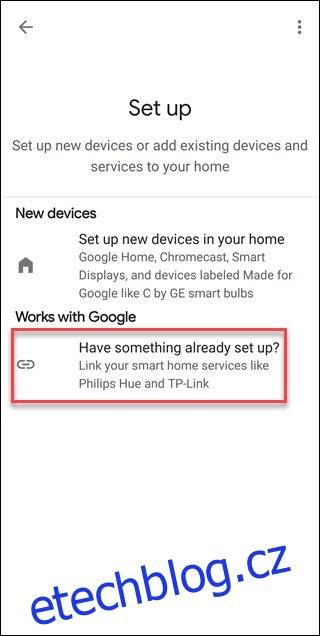
V dialogovém okně Spravovat účty buď přejděte na službu, kterou chcete přidat, nebo klepněte na lupu, zadejte název a vyhledejte jej, pro tento příklad napíšeme Magic Home.
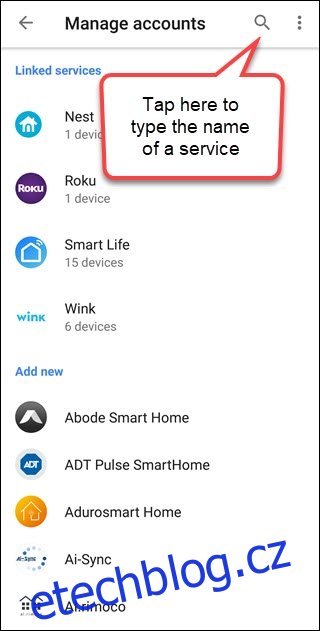
Klepněte na službu a poté zadejte podrobnosti o účtu. Pokud se vám zdá, že tento proces přestává fungovat, zkuste klepnout na tři tečky v pravém horním rohu a místo toho jej otevřete v prohlížeči.
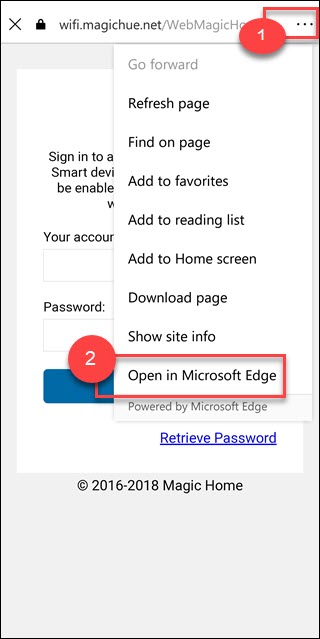
Klepněte na všechna nalezená zařízení a poté klepněte na možnost „Přidat do místnosti“.
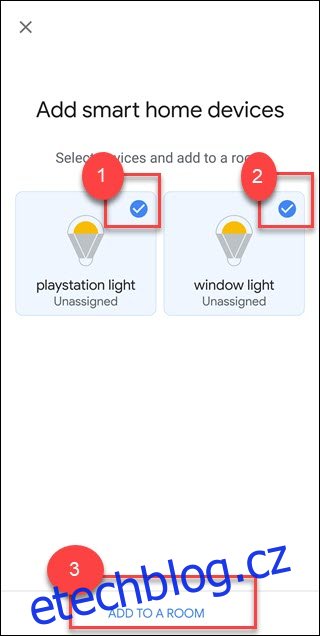
Klepněte na název příslušné místnosti a poté klepněte na „Další“. V případě potřeby přejděte dolů, kde uvidíte možnost „Vlastní místnost“, která vám umožní vytvořit název.
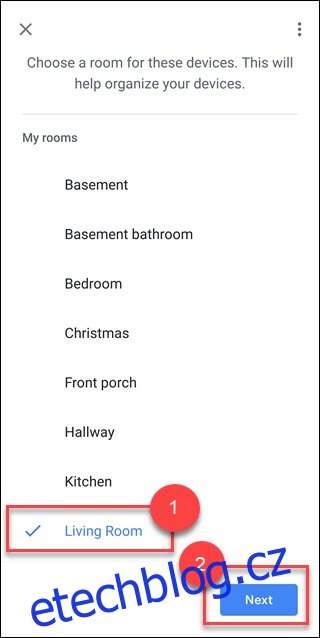
Všechno je hotovo. Vaše zařízení bude nyní spojeno s místností.
Jak přidat stávající zařízení do místností
Otevřete aplikaci Google Assistant a posuňte se dolů, abyste našli seznam zařízení, která nejsou v místnostech. Klepnutím na libovolné zařízení jej přidáte do místnosti.
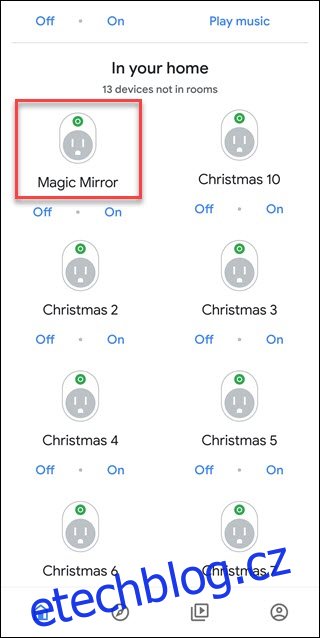
Klepněte na „Přidat do místnosti“ ve spodní části obrazovky.
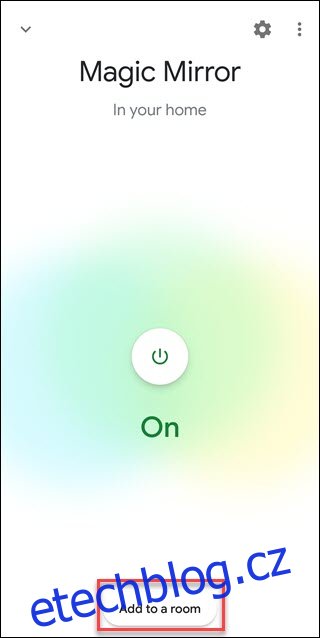
Vyberte vhodné domovské umístění. Pravděpodobně budete mít jen jeden domov, takže na něj klepněte a poté klepněte na tlačítko „Další“.
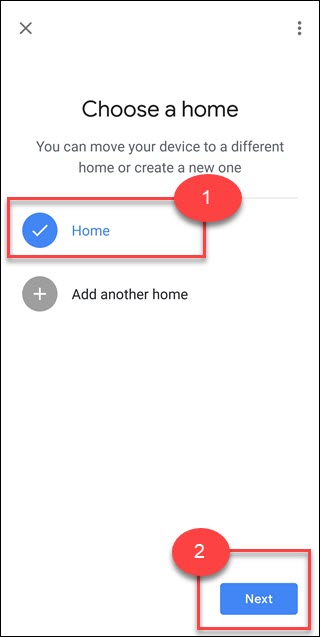
Dále klepněte na „Přesunout zařízení“.
Pokud máte se svým „domovem“ spojeno více než jeden účet (pro rodiny atd.), budou mít k zařízení přístup všechny. Pokud někdy přesunete zařízení do nového domova, všichni členové o tento přístup ztratí. Google se to snaží objasnit zprávou „Ovlivňuje přístup pro členy domácnosti“. Je to něco, co je třeba mít na paměti při rodinném nastavení.
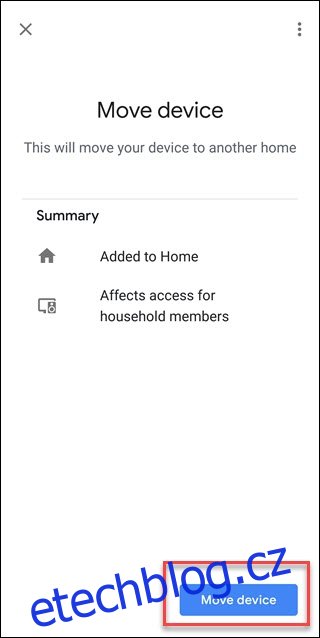
Klepněte na místnost, ke které chcete zařízení přiřadit, a poté klepněte na „Další“.
Pokud nevidíte štítek místnosti, který se vám líbí, přejděte do dolní části možností místnosti. Klepněte na možnost „Vlastní místnost“, zadejte štítek, který se vám líbí, a poté klepněte na „Další“.
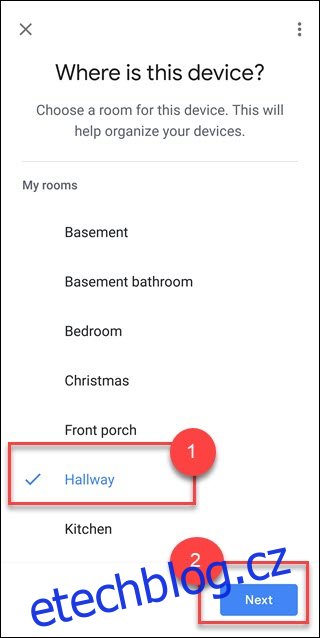
Pokud máte zařízení Google Home, jeho přidáním do stejné místnosti vám usnadní ovládání těchto světel. Když je Google Home spojen se stejnou místností jako chytrá světla, můžete je rozsvítit vyslovením „Hej Google, zapni světla“. To má samozřejmě smysl pouze v případě, že jsou světla a domovská stránka Google fyzicky umístěna ve stejné místnosti.
Seskupení zařízení do místností znamená, že tyto místnosti můžete ovládat odkazem na ně. Pokud máte seskupená zařízení v místnosti označené jako „ložnice“, můžete říct „Hej Google, vypněte ložnici“ nebo „vypněte světla v ložnici“, i když je domovská stránka Google umístěna jinde v domě.
Když budete mít zařízení seskupená v místnostech, bude vaše aplikace Asistent Google nejen lépe organizovaná, ale také se vám s těmito zařízeními usnadní práce. Pokud máte v jedné místnosti tři světla, je mnohem snazší říct „Vypnout obývací pokoj“, než mu říkat, aby postupně zhasl každé světlo.